reklama
Někdy nevíte, kolik toho něco potřebujete, dokud to nezmizí. Než přišel Windows 8, nevypadalo to jako Nabídka Start 2015!? Žádný způsob Microsoft! Jak získat Windows 8.1 Start Menu NowWindows 8 nakonec nakonec nedostane nativní nabídku Start. Ale proč čekat na Microsoft? Zde je návod, jak si můžete pomoci s nástroji třetích stran, jako je Classic Shell nebo Start8 a dalšími zástupnými řešeními. Přečtěte si více byla obzvláště populární funkce systému Windows. Poté, co bylo odstraněno, jsme si však najednou uvědomili, jak moc na tom závisíme.
Pokryli jsme se alternativní nabídky Start pro Windows 8 Nabídka Start, Jak mi chybí: 4 způsoby, jak vytvořit nabídku Start v systému Windows 8Windows 8 spustil sekeru v nabídce Start. To je rys, kterému nikdo roky nevěnoval zvláštní pozornost, ale jeho předčasný zánik způsobil nejrůznější zoufalství. Nejen... Přečtěte si více v několika různých článcích. Tento článek se zaměřuje na kreativní alternativy a náhrady nabídky Start, které fungují také se systémem Windows 7. Moderní nabídka Start může být dobrým způsobem, jak přinést něco čerstvého do jakékoli verze systému Windows.
Start Menu a Start Screen nahrazení moderními dlaždicemi.
Obkladač Start Menu Reviver je nejblíže k Nabídka Start nalezena v systému Windows 10 Windows 10 v obrazech - Komentovaná prohlídka technického náhleduTechnický náhled systému Windows 10 je nyní k dispozici všem. Některé chyby stranou vypadají slibně. Provedeme vás novým oknem po jednom snímku obrazovky. Přečtěte si více . Sloupec na levé straně nabízí zástupce důležitých systémových funkcí, včetně počítače a osobní složky, ovládacího panelu, správce úloh a nabídky Run. Druhý sloupec zleva poskytuje místo pro vaše nejčastěji používané aplikace. Seznam všech nainstalovaných aplikací se objeví, když kliknete na dlaždici Všechny aplikace nebo když pohnete myší zleva doprava přes nabídku Start.
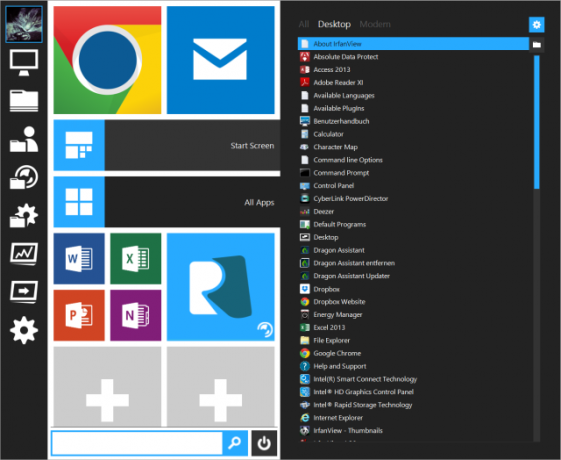
Chcete-li přidat a nahradit dlaždice, rozbalte Všechny aplikace a přetáhněte aplikaci na požadované místo. Kliknutím pravým tlačítkem myši na dlaždici vyvoláte Obnovit dlaždice možnost, která vám umožní vymazat místo předem, i když to není nutné. Přes Přidat dlaždici nebo Upravit dlaždici, můžete aktualizovat popis, ručně přidat nebo změnit zástupce, změnit barvu a ikonu motivu.
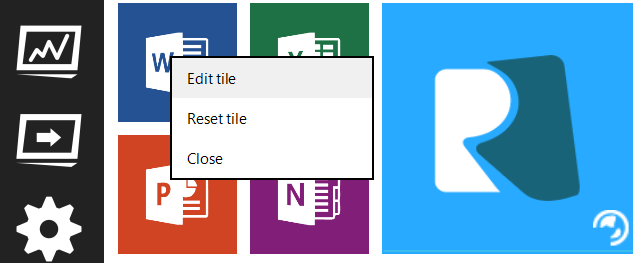
Můžete také vybrat Spustit jako administrátor, což je užitečná volba pro aplikace, jako je Poznámkový blok nebo Příkazový řádek. Chcete-li uložit změny, klikněte na zaškrtávací políčko v pravém horním rohu.
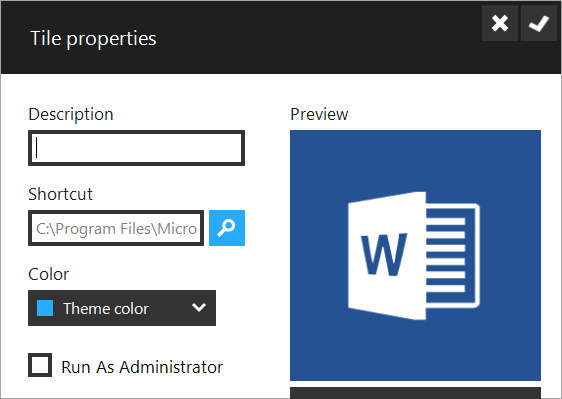
Můžete změnit barevné schéma nabídky Start Menu Reviver. Bohužel se zdá, že není možné změnit velikost dlaždic.
Výměna nabídky Start, která nabízí seskupení programů, časovač vypnutí, výběr vzhledů a vlastní tlačítka pro Windows XP a vyšší.
Stejně jako nová nabídka Start, která je k dispozici ve Windows 10, můžete nabídku změnit pomocí ikony v pravém horním rohu.
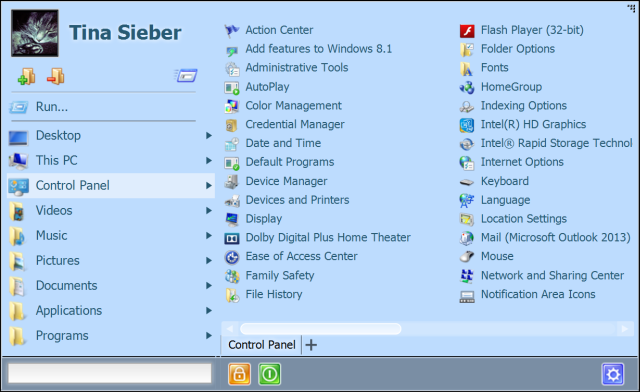
Ve výchozím nastavení se nabídka Start X zobrazí po kliknutí na tlačítko Start nebo na klávesovou zkratku SHIFT + klávesa Windows. Ve Windows 8 se stiskem klávesy Windows nebo dvojitým kliknutím na tlačítko Start dostanete na úvodní obrazovku. Klávesovou zkratku můžete změnit pomocí možnosti Dostupné prostřednictvím ozubeného kolečka v pravém dolním rohu nabídky Start. Zde si můžete vybrat jiný vzhled, změnit ikonu tlačítka Start a spravovat skupiny virtuálních aplikací.
Při instalaci nabídky Start 7 nebo X si můžete vybrat mezi třemi různými verzemi: bezplatnou, PRO a 30denní zkušební verzí PRO. Pokud půjdete se zkušební verzí, budete moci přepnout na bezplatnou verzi po uplynutí 30 dnů. PRO verze přidává spouštění jedním kliknutím a karty za 19,99 $.
JetStart
Alternativa Start Menu pro fanoušky doků a klávesových zkratek, vydaná výrobci internetu pomoc při kopírování souborů 6 způsobů, jak zkopírovat soubory rychleji ve Windows 10Zajímá vás, jak zkopírovat soubory rychleji? Zde jsou nejlepší způsoby, jak zrychlit přenos souborů ve Windows. Přečtěte si více TeraCopy.
JetStart je alternativa Start Menu, s některými podobnostmi Windows docklets 3 multifunkční doky pro nahrazení hlavního panelu WindowsDoky berou to, co dělá hlavní panel a vylepšují jej: krásné, efektivní a zábavné. Po zavedení pro Mac jsou doky již dlouho k dispozici na Windows. Dovolte mi ukázat vám ty nejlepší. Přečtěte si více jako RocketDock nebo StarDock ObjectDock; méně stylové, ale pokročilejší. Jeho klíčové prodejní body jsou hlavní okno, které umožňuje rychlé procházení a vyhledávání aplikací, panel nástrojů s konfigurovatelnými kategoriemi, až čtyři okrajové nabídky pro dokovací aplikace a spouštění více programů na jednou.
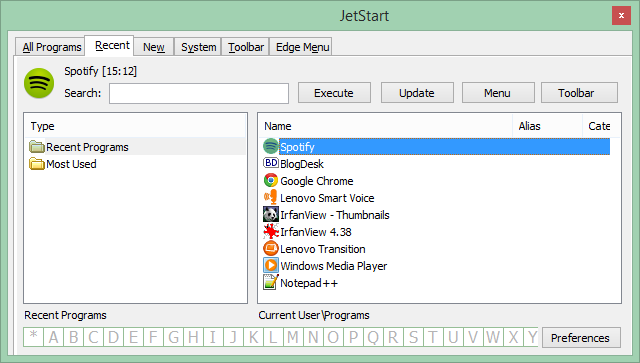
Ve výchozím nastavení JetStart nepřidává funkce tlačítku Start. Nastavení lze spravovat prostřednictvím hlavního okna. Výchozí klávesová zkratka je Klávesa Windows + S, ale v systému Windows 8 to již bylo přijato. Zkratku můžete změnit na jinou kombinaci kláves v systému Windows Preference. Nastavte vhodnou zkratku pro lištu nástrojů JetStart! Klávesě Windows můžete také přiřadit k zobrazení JetStart.
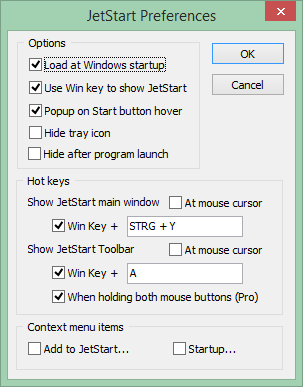
Z hlavní nabídky můžete přiřadit přizpůsobené aplikace, které se mají zobrazit na přizpůsobitelném panelu nástrojů nebo v nabídkách hran. Klepněte pravým tlačítkem myši na aplikaci a vyberte příslušný cíl. Vlastní kategorie můžete přidat pomocí Vlastnosti volba.
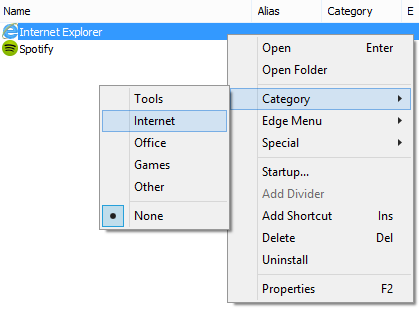
Správně nakonfigurovaný panel nástrojů vám poskytne rychlý přístup k nejčastěji používaným programům.
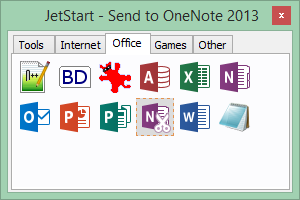
Pokud to zní jako něco, co budete hodně používat, měli byste se také podívat JetStart Pro (~ 21 $), který podporuje spouštění pomocí tlačítek myši, Správce spouštění a multimediální klávesnice.
Start menu pro každou chuť
Na konci toho vám může chybět Classic Shell. Nebylo to zahrnuto, protože máme zmínil se o klasických shlucích 8 Funkce chybí v systému Windows 8 a jak je získat zpětMicrosoft odstranil řadu funkcí z Windows 8. Mnoho z nich není pro většinu lidí velké ztráty, ale jsou, pokud na nich záleží. Naštěstí Windows 8 ještě není uzamčený mobilní provoz ... Přečtěte si více dříve (naše Klasická recenze Shell Udělejte Windows 8 sát méně klasickým prostředímVyužijte Windows 8 pro lidi, kteří si myslí, že to tak není. Přidejte na plochu úvodní nabídku a vylepšete způsob, jakým se prohlížeče Explorer a Internet Explorer chovají, a to vše díky softwaru, který se nazývá Classic ... Přečtěte si více ). Testovali jsme také Handy Start Menu, ale rozhodl se jej sem nezahrnout, protože to přijde plný bloatware Jak odebrat Bloatware a vyhnout se mu na nové notebookyUž vás nebaví software, který jste nikdy nechtěli spotřebovávat prostředky svého notebooku? Váš počítač není volný reklamní prostor. Zde je návod, jak se zbavit bloatwaru. Přečtěte si více a kromě seskupování aplikací, podobně jako nabídka Start X, nepřidává nic inovativního.
Našli jste nabídku Start, která splňuje vaše požadavky? Zařídili jste si úvodní obrazovku nebo byste doporučili další nástroje, které nejsou uvedeny výše?
Tina píše o spotřební technologii více než deset let. Je držitelkou doktorátu přírodních věd, diplomu z Německa a MSc ze Švédska. Její analytické zázemí jí pomohlo vyniknout jako technologická novinářka v MakeUseOf, kde nyní řídí výzkum a operace s klíčovými slovy.


